
„Android“ išmanieji telefonai ir planšetiniai kompiuteriai yra beveik tokie patys kaip asmeniniai kompiuteriai. Jie nėra tokie intensyvūs, tačiau nuostabiai kompaktiški. Kaip patogūs kompiuteriai, jie gali būti naudojami pranešimams siųsti, susipažinti su žiniatinkliu, žiūrėti „YouTube“ vaizdo įrašus ir daugybę kitų dalykų, kuriuos taip pat galite atlikti savo darbalaukyje. Žinoma - įskaitant spausdinimą.
kaip pašalinti įrenginį iš „Google“ paskyros
Priartėjus prie debesijos technologijos pažangos ir produktų bei spausdinimo iš debesies palaikančių spausdintuvų ir programų, spausdinimas nėra sunkesnė užduotis „Android“ išmaniajame telefone ar planšetiniame kompiuteryje. Šiame įraše mes jums pasakysime 3 būdus, kaip atsispausdinti tinklalapį, paveikslėlį, kad galėtumėte atsisiųsti į „Android“ įrenginius.
„Google“ spausdinimas iš debesies

„Google“ spausdinimas iš debesies pateisina daugelio spausdintuvų lūkesčius. Kaip bebūtų, norint kuo geresnės patirties, rekomenduojamas „Cloud Ready“ spausdintuvas. Tokio tipo spausdintuvai gali tiesiogiai prisijungti prie interneto ir jiems nereikia vargti su kompiuteriu, kad jis veiktų. „Google“ tvarko atnaujintą spausdinimo iš debesies spausdintuvų sąrašą, kuris gerai suderinamas su „Google“ spausdinimu iš debesies.
Norėdami naudoti „Google“ spausdinimą iš debesies, jums tiesiog reikia „Google“ paskyros (ir spausdintuvo). Nustačius, galite spausdinti bet ką iš savo namų spausdintuvo iš bet kurios „Android“ programėlės visame pasaulyje arba iš bet kurio kompiuterio.
Norėdami nustatyti šią programą „Android“ programėlėje, turite atsisiųsti ir įdiegti „Google“ spausdinimo iš debesies programą savo įrenginyje.
Įdiegę programą, atidarykite ją. Pagrindinė sąsaja turi tikrai keletą pasirinkimų, tačiau aš tik atradau, kad trys iš jų yra naudingi - likusi dalis skirta vartotojams, turintiems pažangesnes sąlygas. Kadangi mes dar nenustatėme nustatymų, palieskite parinktį Nustatymai, kad susietumėte „Google“ spausdinimo iš debesies paskyrą su „Android“ išmaniuoju telefonu.
Rekomenduojamas: 5 būdai, kaip bendrinti GPS, žemėlapio vietą iš išmaniojo telefono


Kai būsite puslapyje „Nustatymai“, tiesiog prisijunkite prie „Google“ paskyros, o vėliau programa jums parodys tris pasirinkimus, tarp kurių turite pasirinkti bet kurią parinktį. Žemiau pateiktoje ekrano kopijoje galite pamatyti, kad jis prašo rūšiuoti spausdintuvą - jei nesate tikri, paprasčiausiai pasirinkite Kiti spausdintuvai, nes tai tinka daugeliui tipų. Jei dar neturite spausdintuvo, turite naudoti šią programą naudodami „Google“ dokumentus, tada tiesiog pasirinkite „Paruošta„ Google “spausdinimas iš debesies“. Tada jis paklaus, ar reikia jį nustatyti kaip numatytąjį spausdintuvą, todėl pasirinkite „Taip“.
„Cloud Print“ prideda numatytąjį „Android“ bendrinimo meniu, kuris leidžia spausdinti iš bet kurios svarbios programos.
pašalinti kitus įrenginius iš „Google“ paskyros
„Cloud Print Plus“ autorius Paulo Fernandesas

„Cloud Print Plus“ programą sukūrė Paulo Fernandesas. Tiek „Google“ spausdinimo iš debesies, tiek iš spausdinimo iš debesies ir programoje naudojama spausdinimo iš debesies administracija, leidžianti spausdinti iš išmaniųjų telefonų ar planšetinių kompiuterių.
Nemokama „Fernandes“ programos versija yra su skelbimais ir turi ribotas funkcijas, tačiau programa vis dar yra tinkama naudoti. Norėdami atsikratyti skelbimų ir įgalinti visas funkcijas, galite pereiti prie aukščiausios klasės versijos už maždaug 3,00 USD.
Rekomenduojamas: 5 būdai, kaip blokuoti prieigą prie programų prie „Android“
Kaip naudotis Paulo Fernandeso „Cloud Print Plus“ programa:
kaip pašalinti įrenginį iš mano google paskyros
Atsisiųskite ir įdiekite „Cloud Print Plus“ programą iš „PlayStore“. Dabar pasirinkite „Google“ paskyrą, kurią užregistravote naudodami „Google“ spausdinimą iš debesies. Kitame ekrane pasirinkite spausdintuvą, užregistruotą „Google“ spausdinimo iš debesies paskyroje. Galite pasirinkti „Google“ spausdinimo iš debesies parengtą spausdintuvą arba bet kurį kitą suderinamą spausdintuvą.
Ekrane pasirodys įtrauktų spausdintuvų sąrašas. Pasirinkite norimą naudoti. Kitame ekrane palieskite Spausdinti testo puslapį, kad patikrintumėte, ar jūsų spausdintuvas veiksmingai prisijungė prie „Google“ spausdinimo iš debesies. Kita vertus, šį veiksmą taip pat galite praleisti bakstelėdami rodyklę ekrano apačioje. Kai programa ir spausdintuvas bus prijungti, dabar galėsite spausdinti iš „Android“ išmaniojo telefono ar planšetinio kompiuterio naudodami „Cloud Print“ programą.

Geriausia šios programos dalis yra ta, kad ji leidžia jums atsispausdinti SMS pranešimus, nuskaityti archyvus fotografuodami ir juos atspausdinti, padaryti vaizdus spausdinti vėliau arba užrašyti užrašus ir atspausdinti juos vėliau. Programa taip pat leidžia jums patekti į „Dropbox“ ir „Box“ dokumentus, „Facebook“ nuotraukas, „Google“ disko dokumentus, „Gmail“ priedų failus ir „Google“ kalendorių bei atsispausdinti tuos dokumentus iš programos.
„PrinterShare Mobile Print“

Kaip išsaugoti nuotraukas iš google android
„PrinterShare Mobile“ „Print“ taip pat naudoja „Google“ spausdinimo iš debesies paslaugą, kad per debesį susietų jūsų spausdintuvą ir „Android“ išmanųjį telefoną ar planšetinį kompiuterį.
Nemokamoje programos versijoje yra šios parinktys:

- Atlikite spausdintuvo bandymą su spausdintuvais, susietais naudojant „Wi-Fi“, „Bluetooth“ arba USB
- Nemokamas ir beribis spausdinimas naudojant „Google“ spausdinimą iš debesies
- Spausdinkite iki 20 puslapių žiniatinklyje naudodami nuotolinį režimą.
Galite pereiti prie aukščiausios kokybės versijos už maždaug 13,00 USD, kad galėtumėte susivienyti ir spausdinti spausdintuve per „Wi-Fi“, „Bluetooth“ ar USB. Aukščiausios kokybės versija taip pat suteikia jums galimybę spausdinti iš arti bendrinamų „Windows“ ar „Mac“ spausdintuvų, taip pat spausdinti be apribojimų naudojant nuotolinį ryšį.
Kaip naudotis „PrinterShare Mobile Print“:
Atsisiųskite ir įdiekite „PrinterShare“ programą savo „Android“ įrenginyje, t. Y. Išmaniajame telefone ar planšetiniame kompiuteryje. Eikite į nustatymų meniu ir palieskite Pasirinkti spausdintuvą. Kitame ekrane pasirinkite savo spausdintuvo ryšio parinktį. Galite naudoti „Wi-Fi“, „Bluetooth“, USB, „Google“ debesies spausdintuvą arba nuotolinį spausdintuvą. Šiuo metu pasirinkite „Google“ spausdintuvą iš debesies. Pasirinkite užregistruotą „Google“ paskyrą ir spausdintuvą, užregistruotą jūsų „Google“ spausdinimo iš debesies paskyroje.
Nustačius spausdintuvą, dabar galite spausdinti iš „Android“ išmaniojo telefono ar planšetinio kompiuterio naudodami „PrinterShare Mobile Print“. Programos „PrinterShare“ pagalba galite atsispausdinti paveikslėlius, kontaktus, tinklalapius, SMS žinutes, skambučių žurnalus, „Gmail“ pranešimus, „Google Doc“ įrašus ir įvairius archyvus.
Išvada
Mobilus spausdinimas tapo paprastesnis dėl „Google“ spausdinimo iš debesies ir trečiųjų šalių spausdinimo programų „Google Play“ parduotuvėje. Naudodami šiuos patobulinimus, be abejo, galite atspausdinti dokumentus ar bet kokios formos duomenis iš „Android“ išmaniųjų telefonų ar planšetinių įrenginių keliaudami.
Mes siūlome šias „Cloud Print“ programas visiems asmenims, naudojantiems „Android“ įrenginius, ir ypač daug keliaujantiems asmenims, nes jūs galėsite be vargo siųsti nuotraukas, kurias norite spausdinti savo namuose.
kaip pašalinti įrenginį iš google paskyros
Kaip dažnai spausdinate iš „Android“ išmaniojo telefono ar planšetinio kompiuterio? Ar naudojate kitą programą ar metodą? Pasidalykite ja su mumis komentarų skiltyje!
„Facebook“ komentarai




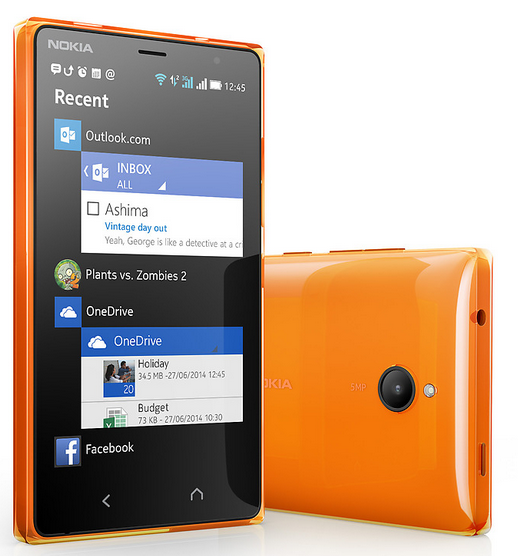



![[Vadovas] Kaip ieškoti ir užregistruoti naują prekės ženklą Indijoje?](https://beepry.it/img/how-to/1D/guide-how-to-search-and-register-new-trademark-in-india-1.jpg)